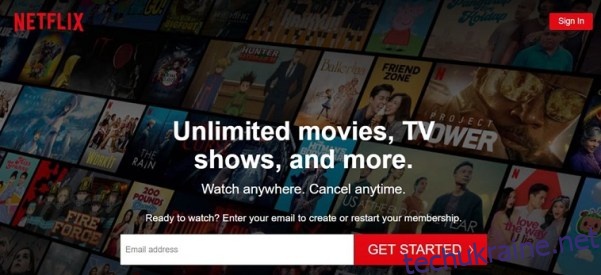Дуже популярний потоковий сервіс Netflix пропонує вміст і налаштування кількома мовами. Хоча ця функція чудова, це може призвести до плутанини, коли на екрані відображається мова, відмінна від вашої рідної мови. Можливо, хтось випадково встановив мову, хтось інший використовує ваш обліковий запис або вам потрібно оновити мову за умовчанням.
Якою б не була причина, знати, як змінити мову Netflix, є корисною інформацією. У цій статті ми покажемо вам, як змінити мову на Netflix для всіх доступних платформ.
Як змінити мову на Netflix на Windows, Mac або Chromebook
Якщо ви використовуєте Netflix на комп’ютері, будь то ПК, Mac або Chromebook, зміна мовних налаштувань для Netflix — це той самий процес. Щоб змінити мову на Netflix, виконайте наведені нижче дії.
Щоб змінити налаштування мови профілю, виконайте наступне:
Перейдіть до Веб-сайт Netflix.
 Якщо ви не ввійшли автоматично, увійдіть зараз.
Якщо ви не ввійшли автоматично, увійдіть зараз.

У верхньому правому куті головного екрана натисніть значок свого профілю.

У спадному меню натисніть Обліковий запис. Якщо ви не можете зрозуміти варіанти, оскільки мова має інший сценарій, це має бути вибір відразу після рядка.

Перебуваючи на сторінці свого облікового запису, прокрутіть до самого низу до розділу «Мій профіль». Натисніть «Мова», це має бути вибір під зображенням вашого профілю. Ви завжди можете переглянути всі доступні посилання, якщо перше посилання не відкриває сторінку мови.

На екрані «Мова» вам буде запропоновано вибрати мову для налаштування. Кожна мова відображається у своєму власному стилі письма, тому знайти те, що ви хочете, має бути легко.

Вибравши потрібну мову, натисніть Зберегти.

Тепер на екрані вашого облікового запису має бути вибрана мова.

Щоб змінити субтитри та звук, виконайте такі дії:
Перейдіть на веб-сайт Netflix.

Увійдіть в обліковий запис, для якого потрібно змінити налаштування мови.

На головному екрані виберіть будь-яку назву шоу та натисніть його. Дозвольте шоу грати.

Після запуску натисніть кнопку Пауза. Це має бути нижня ліва кнопка на екрані.

Коли призупинено, наведіть курсор на рядки меню, у нижньому правому куті меню натисніть значок субтитрів. Він у формі повітряної кулі зі словами.

Вам буде надано вибір для налаштувань аудіо та субтитрів. Зауважте, що доступні мови залежать як від шоу, так і від налаштувань мови вашого профілю. Не всі шоу доступні однаковими мовами. Якщо потрібна мова не відображається в доступних варіантах, вам потрібно буде ввімкнути її на сторінці профілю. Зверніться до наведених вище інструкцій щодо зміни мови профілю, щоб зробити це.

Тепер потрібно змінити аудіо та субтитри. Якщо ні, спробуйте перезавантажити відео, щоб дозволити застосувати зміни.
Як змінити мову Netflix у мобільному додатку
Також може статися неправильне налаштування мови в мобільній версії програми Netflix. На щастя, вирішити цю проблему досить просто. Якщо ви хочете змінити поточну мову Netflix за замовчуванням для Android, виконайте такі дії:
Щоб змінити налаштування мови профілю на Android, виконайте такі дії:
Відкрийте мобільний додаток Netflix. Зверніть увагу, для цього у вас повинно бути підключення до Інтернету.

Увійдіть і виберіть профіль із налаштуваннями мови, які потрібно змінити.

У нижньому правому куті екрана ви побачите меню Додаткові параметри. Це значок, який виглядає як три рядки.

Торкніться «Обліковий запис», якщо ви не розумієте наведених варіантів, це має бути другий варіант відразу після рядка. Над рядком має бути опція Мій список з галочкою.

Ви будете перенаправлені на сторінку вашого облікового запису Netflix. Прокрутіть до самого низу, щоб побачити значки всіх доступних профілів в обліковому записі. Натисніть стрілку спадного меню біля профілю, мову якого потрібно змінити.

У опції Мова натисніть Змінити. Це має бути другим пунктом у випадаючому списку.

Вам буде надано вибір, яку мову змінити. На щастя, ці варіанти відображаються в окремому сценарії кожної мови, тому ви можете легко знайти потрібну.

Після того, як ви переключили потрібну мову, прокрутіть вниз, а потім натисніть Зберегти.

Тепер ви можете вийти з цього екрана та повернутися на домашню сторінку програми Netflix. Ваші мовні налаштування тепер потрібно було змінити.
Якщо ви хочете змінити субтитри та аудіо, ви можете виконати такі дії:
Відкрийте свою мобільну програму Netflix та увійдіть у профіль, який потрібно відредагувати.

Виберіть будь-який доступний заголовок, а потім натисніть «Відтворити».

Коли відео відтвориться, призупиніть його.

Торкніться значка «Аудіо та субтитри». Це має бути той із зображенням повітряної кульки зі словом.

Вам буде показано невеликий екран параметрів з окремими вкладками для аудіо та субтитрів. Виберіть мову, якою ви хочете встановити відео. Торкніться Застосувати.

Тепер ваше відео має бути переключено на мову, яку ви вибрали. Зауважте, що не всі шоу доступні всіма мовами. Крім того, вибір, який надається вам на вкладці аудіо та субтитри, обмежений мовою вашого профілю за замовчуванням. Якщо доступної мови немає у виборах, ви можете активувати цю мову в налаштуваннях профілю. Для цього дотримуйтесь інструкцій, наведених вище.
Як змінити мову Netflix на пристрої Roku
Будь-які мовні зміни, внесені у вашому обліковому записі Netflix, зроблені на веб-сайті, також мають відображатися на вашому Roku TV. Зміни не залежать від платформи, тому ви можете дотримуватись інструкцій, наведених у версіях для ПК або Android, щоб змінити налаштування для Roku. Якщо ви хочете змінити субтитри та звук на самому пристрої Roku, виконайте наступне:
Перейдіть на головний екран Roku, натиснувши кнопку «Додому» на пульті дистанційного керування.

Далі прокрутіть бічне меню вниз і виберіть зі списку Налаштування.

Потім прокрутіть меню налаштувань вниз і виберіть Спеціальні можливості.

У меню «Спеціальні можливості» виберіть бажану мову субтитрів.

Зі списку виберіть потрібну мову. Є кілька доступних варіантів.

Ваш Roku повинен використовувати цю мову субтитрів, якщо вона доступна. Зверніть увагу, що зміни налаштувань Roku не обов’язково змінять налаштування профілю Netflix, якщо ви налаштували це на веб-сайті.
Як змінити мову Netflix на Amazon Firestick
Як і платформа Roku, ви можете змінити налаштування Netflix на веб-сайті. Ось що вам потрібно зробити, щоб змінити локальні параметри субтитрів Firestick:
Відкрийте відео та дозвольте його відтворити.

На пульті дистанційного керування Fire TV або у програмі Fire TV натисніть «Меню».

З параметрів виберіть Субтитри та аудіо. У меню «Субтитри» виберіть «Вимкнути». Вам буде показано кілька варіантів мов для встановлення. Виберіть свої переваги.

Знову натисніть кнопку Меню.
Тепер ваше відео має відтворюватися мовою, яку ви вибрали.
Як змінити мову Netflix на Apple TV
Як і для інших потокових пристроїв, фактичні налаштування мови профілю залежать від веб-сторінки, а не від платформи. Однак якщо ви хочете змінити субтитри на Apple TV, виконайте наведені нижче дії.
Перейдіть на головний екран Apple TV.
Перейдіть і виберіть Налаштування.
Серед варіантів виберіть Загальні.
Виберіть Спеціальні можливості.
Залежно від вашої моделі Apple TV ви побачите Закриті субтитри + SDH або знайдете цей вибір у розділі Субтитри та субтитри.
У цьому меню ви можете редагувати налаштування субтитрів, як вважаєте за потрібне.
Вийдіть із цього екрана, коли ви закінчите.
Як змінити мову Netflix на Smart TV
Smart TV тепер мають власні налаштування субтитрів та звуку, які можна змінити незалежно від програми Netflix. Зверніться до посібника вашого Smart TV, щоб дізнатися, як відредагувати налаштування мови залежно від моделі. Як правило, налаштування розташовані в розділі «Мова» десь у розділі «Налаштування системи».
Додаткові поширені запитання
Ось два поширені запитання щодо того, як змінити мову на Netflix:
1. Як повернути мову за замовчуванням на Netflix?
Технічно не існує налаштування мови за замовчуванням для програми Netflix. Програма автоматично встановлює мову під час створення профілю, який є за замовчуванням. Якщо ви збережете будь-які зміни мови, це буде нове значення за замовчуванням. Вам потрібно буде знову перейти до параметрів мови, щоб повернутися назад. Залежно від вашої платформи, зверніться до інструкцій для ПК або Android вище, щоб змінити налаштування мови на нове значення за замовчуванням.
2. Чи змінюється мова субтитрів за замовчуванням?
Хоча налаштування мови аудіо та субтитрів можна змінювати незалежно, зміна мови профілю також коригує аудіо та субтитри. Мова вашого профілю визначає як мови аудіо та субтитрів за замовчуванням. Якщо ви не хочете використовувати мову свого профілю для аудіо чи субтитрів, спочатку змініть профіль, а потім змініть аудіо та субтитри.
Уникнення заплутаної ситуації
Зміна налаштувань мови для Netflix може бути дещо заплутаною, особливо якщо ви навіть не можете прочитати варіанти. Знання та запам’ятовування того, як змінити діалект назад на те, що ви можете зрозуміти, допоможе уникнути головного болю, якщо це станеться.
Чи знаєте ви інші способи змінити мову Netflix? Поділіться своїми думками в розділі коментарів нижче.